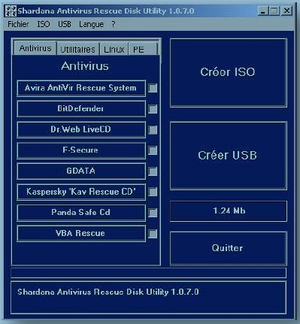Windows - PC ne démarre plus - Que faire ?
Restaurer Windows à une date antérieure
Au démarrage de votre ordinateur, tapotez la touche F8 (F5 sur certains modèles) et lancez votre ordinateur en Dernière bonne configuration connue ou en Mode sans échec.
Pour restaurer Windows à une date avant le plantage, regardez les liens suivants :
Windows XP :
Windows Vista :
Windows 7 :
- Restauration système sous Windows 7 (Malekal)
- Restauration système sous Windows 7 (forum-seven)
- Restauration système sous Windows 7 (CCM)
Rq: Si le pc peut démarrer en mode sans échec mais pas en mode normal, c'est qu'il y a probablement un conflit matériel ou logiciel, demandez de l'aide sur le forum de CCM.
Réparer à partir d'un CD de Windows ou une clé USB contenant Windows
Pour cela regardez les liens suivants :
Windows XP :
Windows Vista :
Windows 7 :
- Réparer Windows 7 (vista-xp)
- Créer une clé Usb de réparation Windows 7 (CCM)
- Créer un disque de réparation Windows 7 (CCM)
Réparer à partir d'une disquette de démarrage
(non possible sous Windows Vista et Windows 7)
Pour utiliser une disquette de démarrage, il faut démarrer l'ordinateur à partir de la disquette (si besoinconfigurer le BIOS en mettant floppy/disquette en première position et non CD).
Attention : il se peut que le clavier soit provisoirement configuré pour les langues anglaises. Pour le vérifier appuyez sur la touche a . Si un q s'affiche, c'est le cas. Effacez cette lettre test avec la touche retour arrière.
- Taper chkdsk c: /F (espace entre c: et /F)
- Puis appuyer sur Entrée.
Remarque : si le clavier lors du test est en anglais :
Taper chkdsk cM !F ( espace entre M et !)
Plus d'infos ici :
Utiliser la console de réparation sous Vista/7
- Si votre système d'exploitation est Vista, téléchargez la console de réparation pour Vista.
- Si c'est Seven, téléchargez celle pour Seven.
- La console obtenue est en anglais mais peut très bien être utilisée sur un Vista ou un Seven Français.
- voir ici : http://www.vista-xp.fr/forum/topic1474.html
Utiliser un Live CD Antivirus
Si vous soupçonnez la présence d'un virus, les Live CD contenant des Antivirus démarrent directement du lecteur CD sans utiliser Windows, permettant de scanner votre ordinateur et d'éradiquer les infections. Il faut démarrer l'ordinateur à partir du CD en modifiant l'ordre de démarrage dans le BIOS.
Antivir Rescue System
Manuel ici : Scanner son système avec Antivir
Dr WEB Live CD
Dr WEB Live CD vous aidera non seulement à nettoyer votre machine mais il va également essayer de dupliquer l'information importante sur des supports amovibles ou sur un autre ordinateur, ainsi que de neutraliser et de réparer les objets infectés.
Manuel ici : http://www.freedrweb.com/livecd/?lng=fr
Kaspersky Rescue CD : Une fois démarré, ce Live CD peut se mettre à jour en ligne.
Autres Live CD :
- Shardana Antivirus Rescue Disk Utility permet de créer un cd de dépannage contenant notamment plusieurs antivirus:
Lien de Téléchargement: http://www.sarducd.it/index.html
Tutoriels: http://www.sarducd.it/downloads/Presentation_Sardu.pdf
http://www.youtube.com/watch?v=5RwEQVPeR3E
http://www.youtube.com/watch?v=bgLkzZUC21g&feature=related
- G DATA AntiVirus BootC
- BitDefender Rescue CD
- AVG Rescue CD
- F-Secure Rescue CD
- Norton Recovery Tool
- Panda Safe CD
- Avast! BART CD
- VBA Rescue
- Rising AntiVirus Software for Linux
- PC Tools Alternate Operating System Scan
- Quick Heal Native Boot Scan
Utiliser un Live USB Antivirus
La majorité des Live CD antivirus cités plus haut, sous environnement Linux, peuvent être transformés facilement en clé USB bootables, en utisant le petit utilitaire UnetBootin (Universal Netboot Installer).
Pour ceci, lire l'article suivant : Créer un Live USB de Linux à partir d'un Live CD.
- Shardana Antivirus Rescue Disk Utility permet de créer une clé usb de dépannage contenant notamment plusieurs antivirus.
Lien de Téléchargement: http://www.sarducd.it/index.html
Tutoriels: http://www.sarducd.it/downloads/Presentation_Sardu.pdf
http://www.youtube.com/watch?v=5RwEQVPeR3E
http://www.youtube.com/watch?v=bgLkzZUC21g&feature=related
Certains logiciels proposent leurs propres procédures :
- Norton : Norton Bootable Recovery Tool.
- AVG : Guide d'AVG Rescue CD (article "Utilisation de l'archive RAR/ZIP pour créer un périphérique USB de démarrage").
- Kaspersky : How to record Kaspersky Rescue Disk 10 to an USB device.
- Nod32 : How do I use ESET SysRescue to create a bootable USB.
- Avast! : avast! U3 Edition (19,95€).
À noter : seules les cartes-mères récentes peuvent démarrer depuis un support USB.
Utiliser un Live CD de Réparation
ULTIMATE BOOT CD
Véritable "trousse à outils" pour diagnostiquer et réparer son pc dans de nombreuses situations (réparer Windows, désinfecter l'ordinateur, rechercher un problème matériel,etc.).
CD Tools
CD d'utilitaires, sur le site du Druide, contenant les outils Delpart, Fhdisk, Fhboot, Testdisk, Photorec, Killdisk...
UBCD4WIN
Ce CD utilise un environnement BartPE pour réaliser des chkdsk, récupérer une partition, réaliser des sauvegardes de ses données...
Important : il faut créer le CD d'UBCD4WIN avant le plantage, ou sur un autre ordinateur. Sinon, utilisez les autres méthodes.
Shardana Antivirus Rescue Disk Utility
Ce logiciel présenté dans les deux chapitres précédents permet de créer donc un Cd ou une clé usb bootables contenant plusieurs antivirus mais aussi quelques logiciels pour faire une analyse et réparation de son ordinateur.
Utiliser un Live CD Linux
Un Live CD Linux permet de démarrer son ordinateur depuis un CD Linux, ce qui permet de récupérer des donnés sur un PC ne démarrant plus.
Tutoriels de récupération de données :
Brancher son disque dur sur un autre ordinateur
Vous pouvez brancher votre disque dur sur un autre ordinateur, en disque Esclave ou en disque externe avec un adaptateur USB, et ainsi aller chercher vos données et tenter de le désinfecter.
Sinon, vous pouvez rajouter un nouveau disque dur dans votre ordinateur, sur lequel vous installez Windows ou Linux. Vous démarrez dessus et tentez de récupérer les données du disque infecté, placé en disque esclave ou en USB.
Vous pouvez ensuite formater le disque infecté ou le remettre s'il a été désinfecté.
Réinstaller Windows
Attention : réinstaller Windows effacera toutes les données personnelles, sur la partition formatée.
Si vous possédez plusieurs partitions et que vous n'en formatez qu'une pour remettre Windows, seule cette partition sera effacée, les autres seront intactes mais pourront contenir encore des infections.
Si vous avez des documents à récupérer, regardez cette astuce.
Vous ne possédez de CD d'installation :
Certains constructeurs comme Acer, Packard Bell, Hewlett Packard (HP) ne fournissent plus les Recovery CD/DVD. C'est donc à vous de les graver grâce à un logiciel spécial fourni sur votre PC.
Il est possible de restaurer le PC à l'état d'usine sur certains PC constructeurs grâce à la partition de réinstallation.
Plus d'infos ici : Je n'ai pas le CD DVD de Windows
Vous possédez le CD d'installation :
Windows 98
Windows 2000
Windows XP
Windows Vista
Windows 7
Note : Si vous avez formaté votre ordinateur sans récupérer tous vos documents personnels, il existe des logiciels pour tenter de récupérer vos données :
Autres liens utiles
- Matériel - Blocage du PC / Ordinateur se bloque / Système gelé (freezes).
- Matériel - Mon PC ne démarre pas.
- Matériel - Ecran noir ou mise en veille au démarrage.
- http://www.infoprat.net/astuces/depannage/astuces/dep_windows_004.php
===========================================================================
!!!!! IMPORTANT Copiright ! Ces informations sont prises de l'excelent site
"Comment ça marche.net" à l'adresse
http://www.commentcamarche.net/faq/24811-windows-ne-demarre-plus-que-faire
Ceci n'est copié que dans le but de duplica afin d'éviter de perdre un si bon article.
Merci encore à "Commentça marche.net" pour ses bon articles...
===========================================================================
A découvrir aussi
Inscrivez-vous au blog
Soyez prévenu par email des prochaines mises à jour
Rejoignez les 6 autres membres